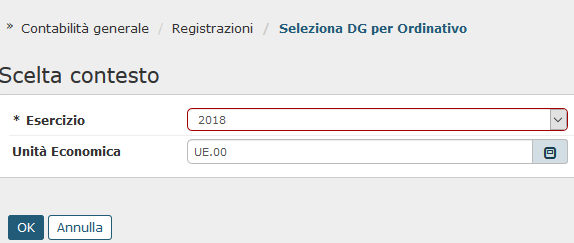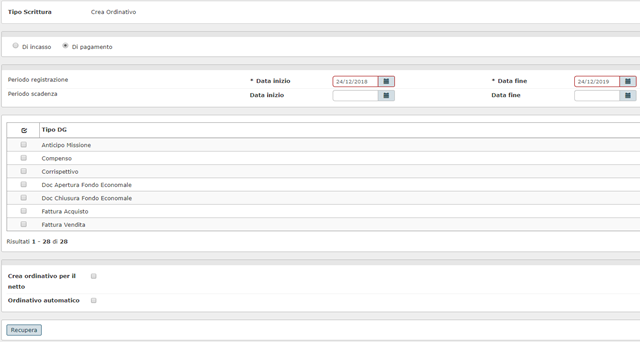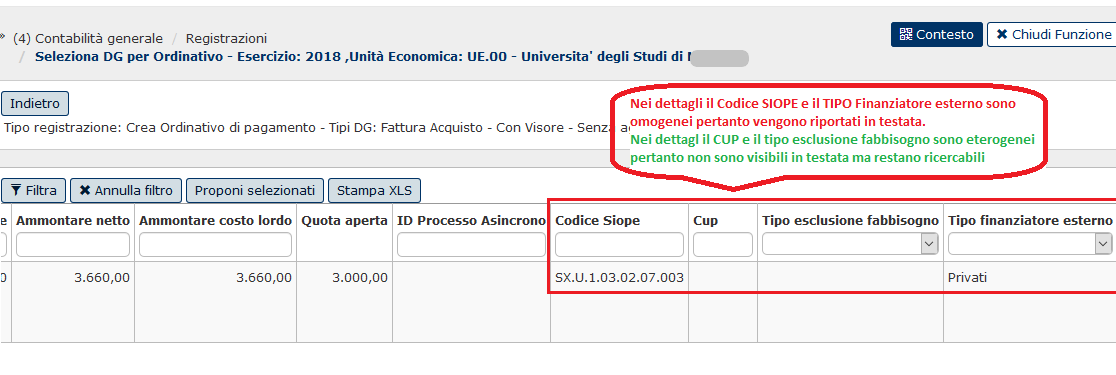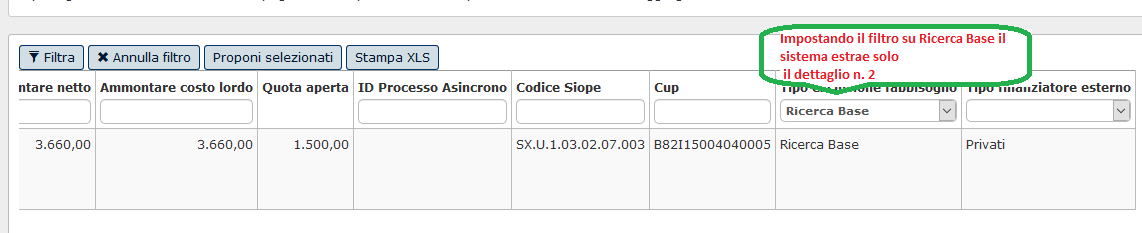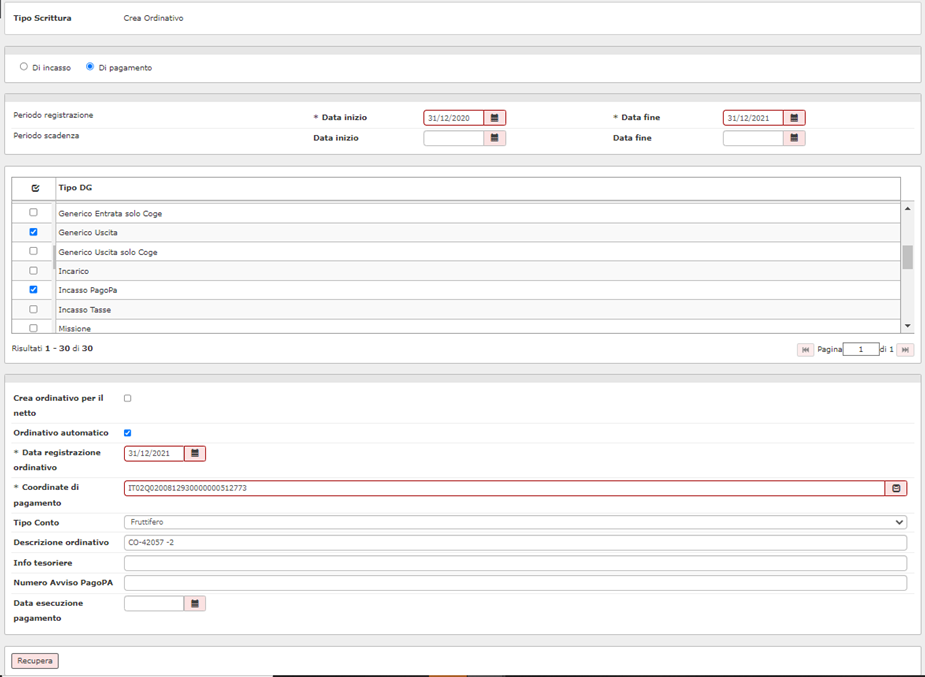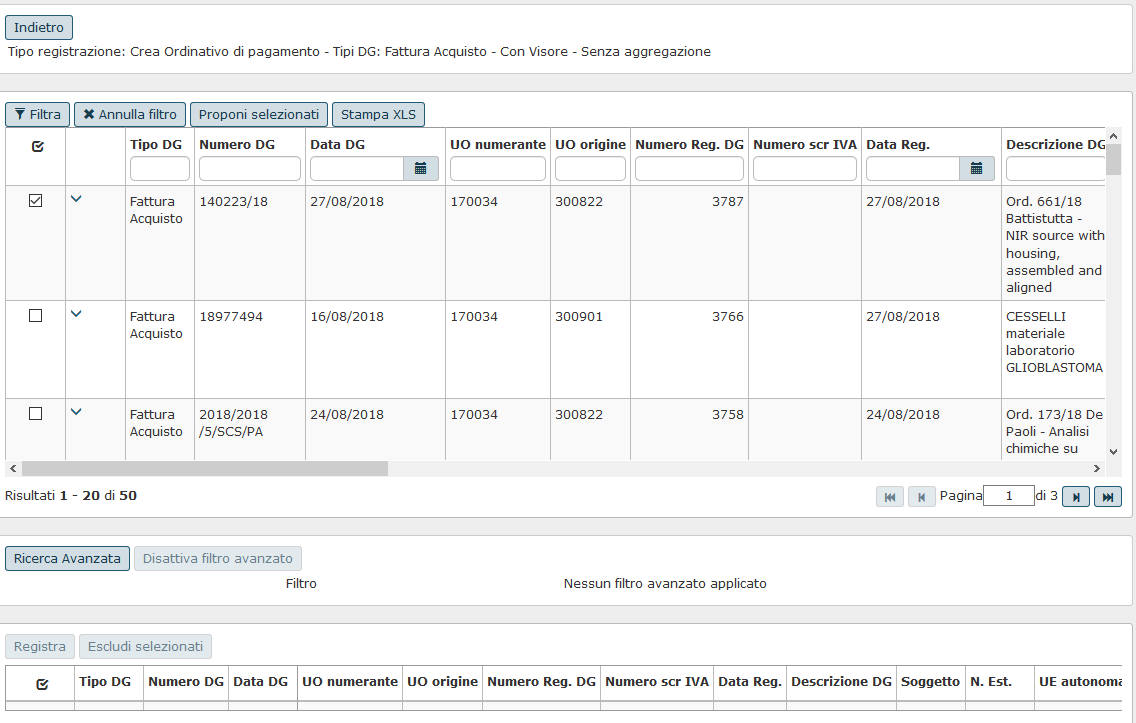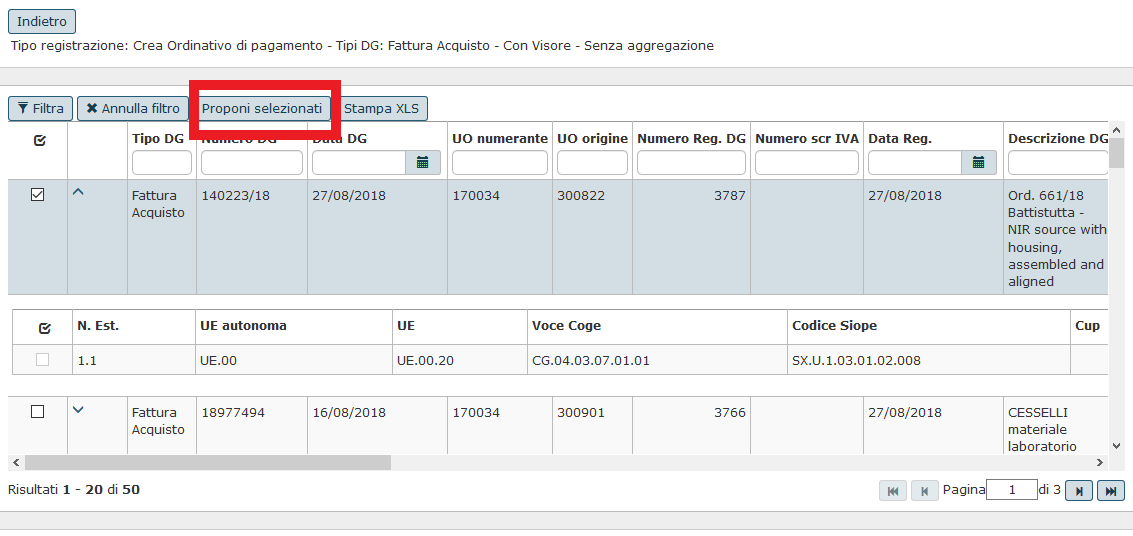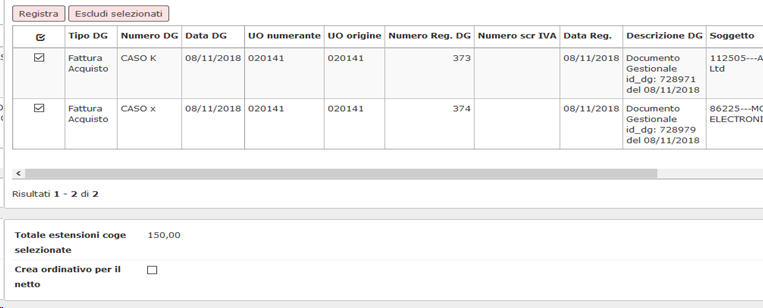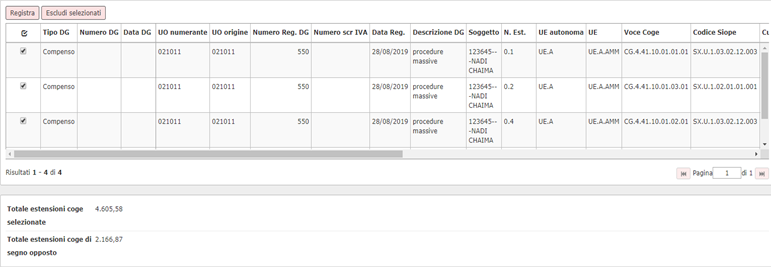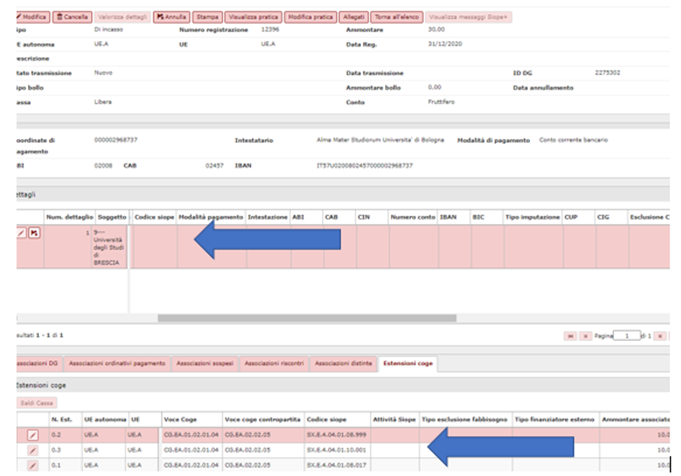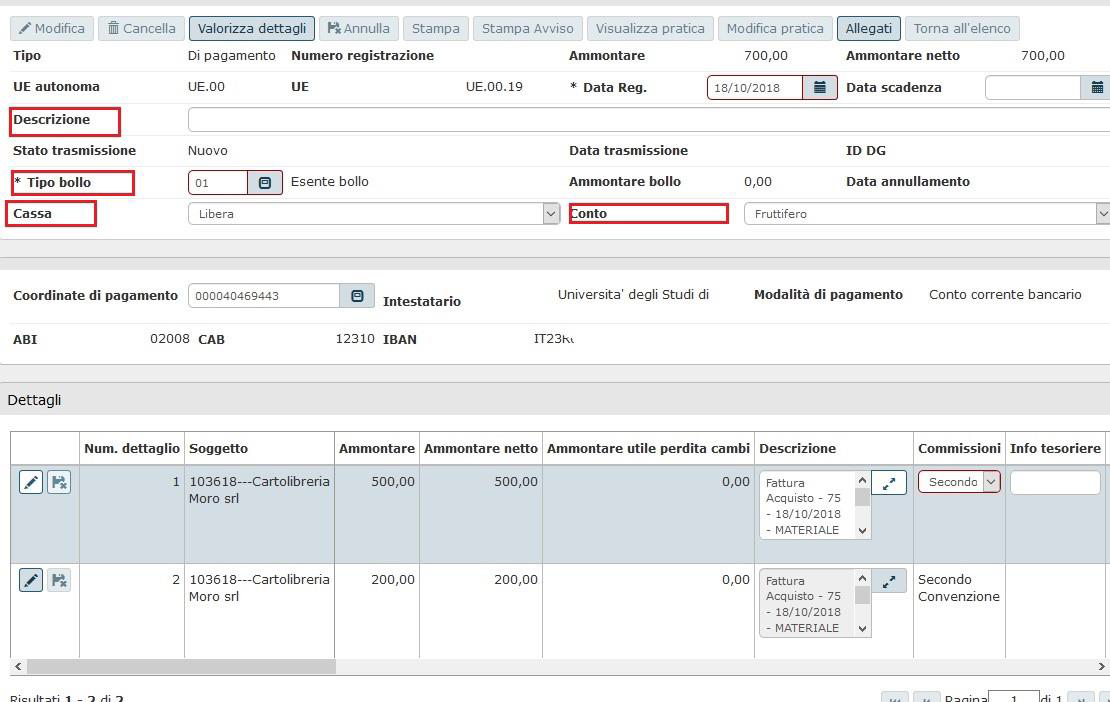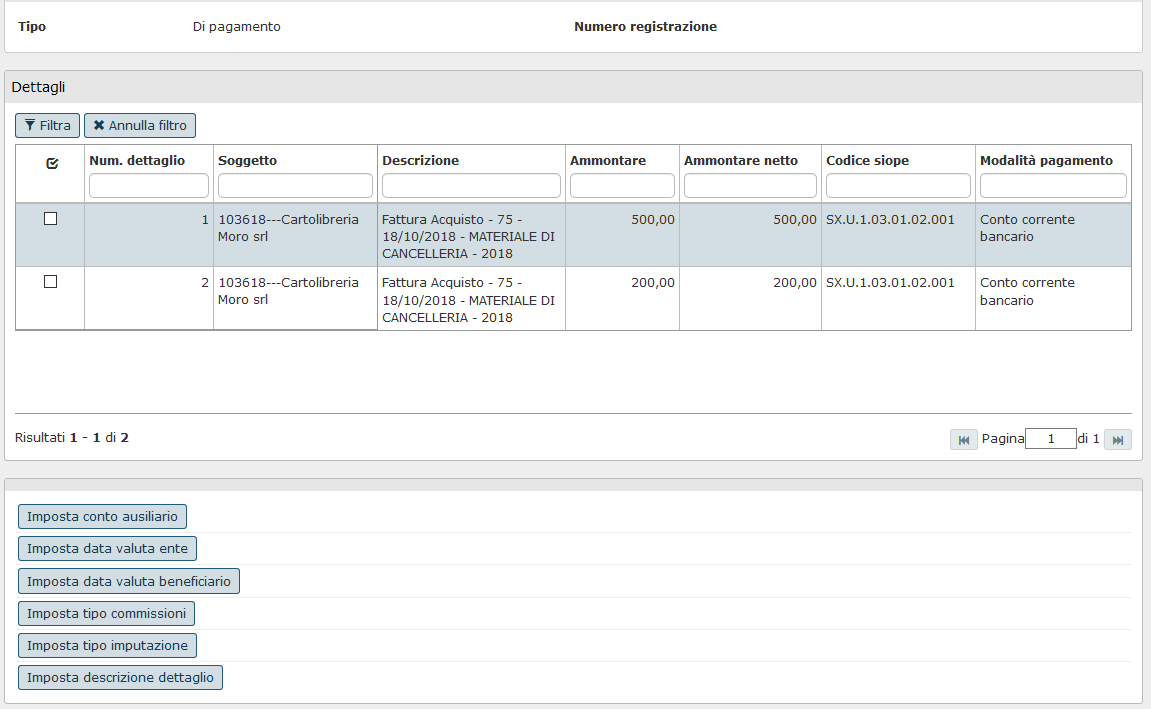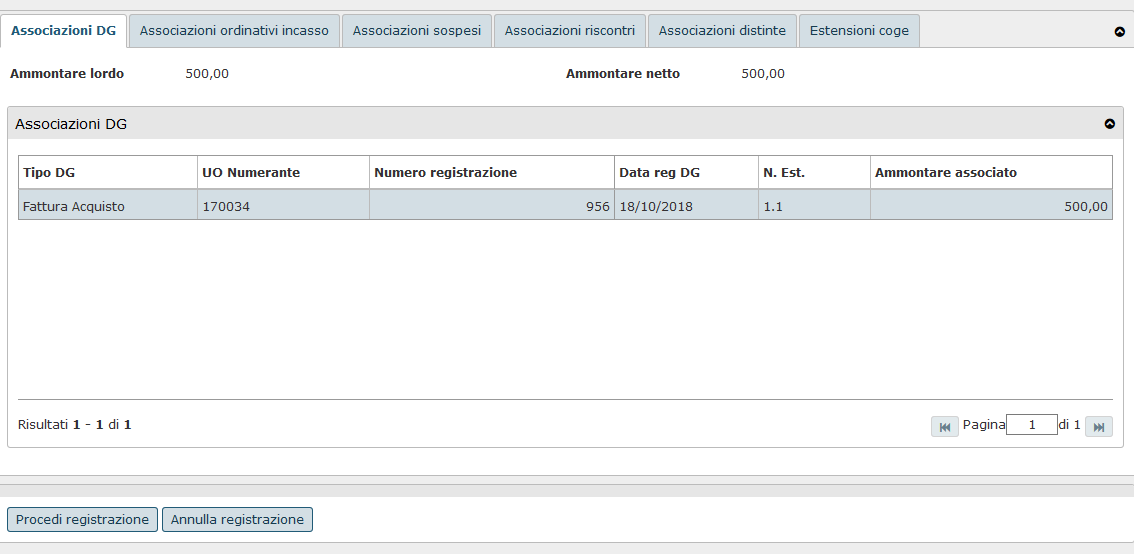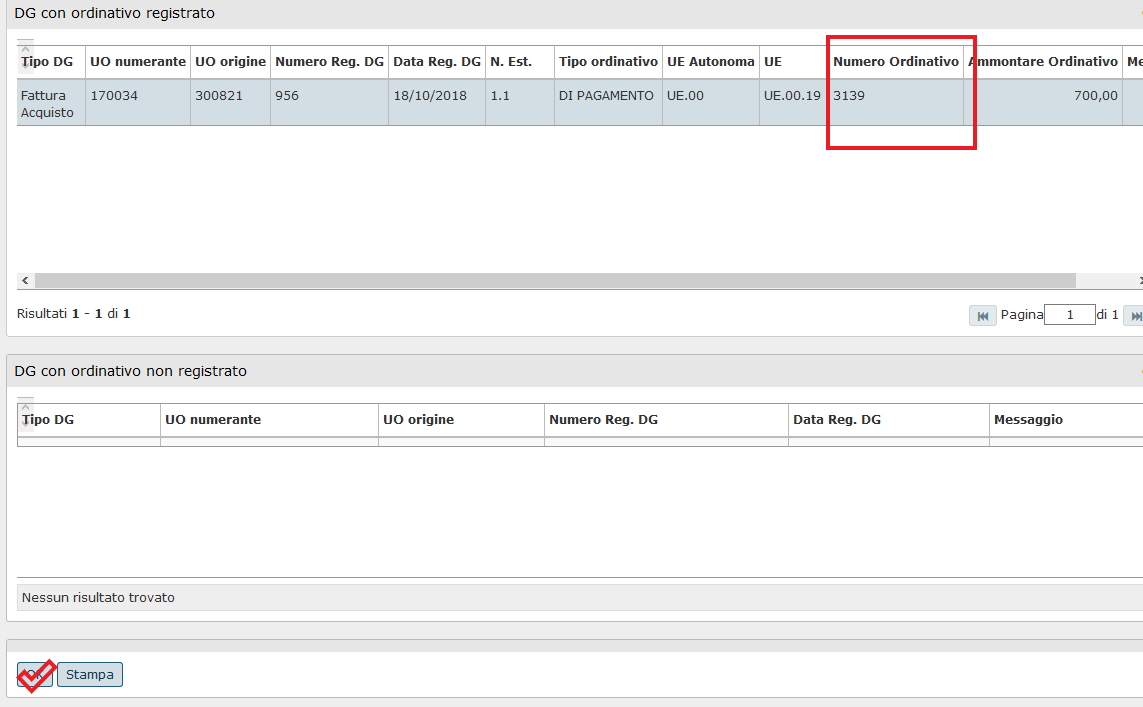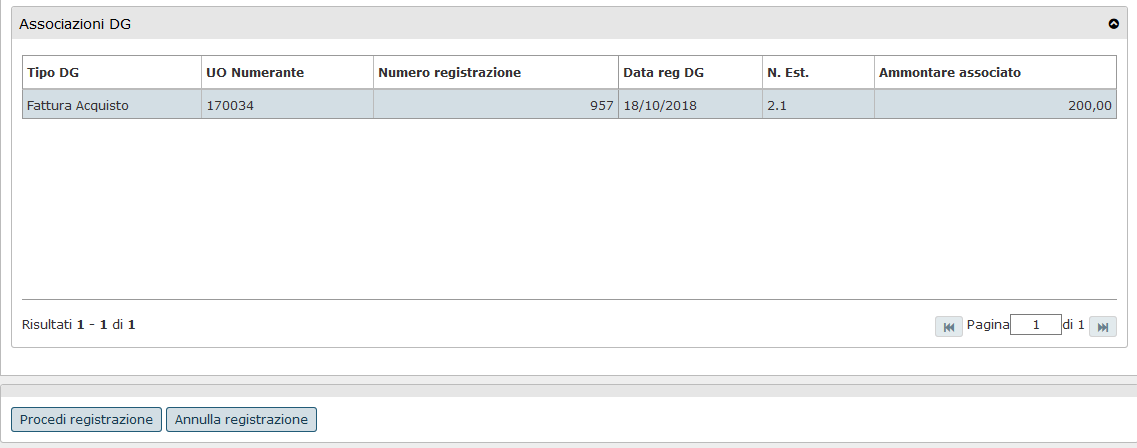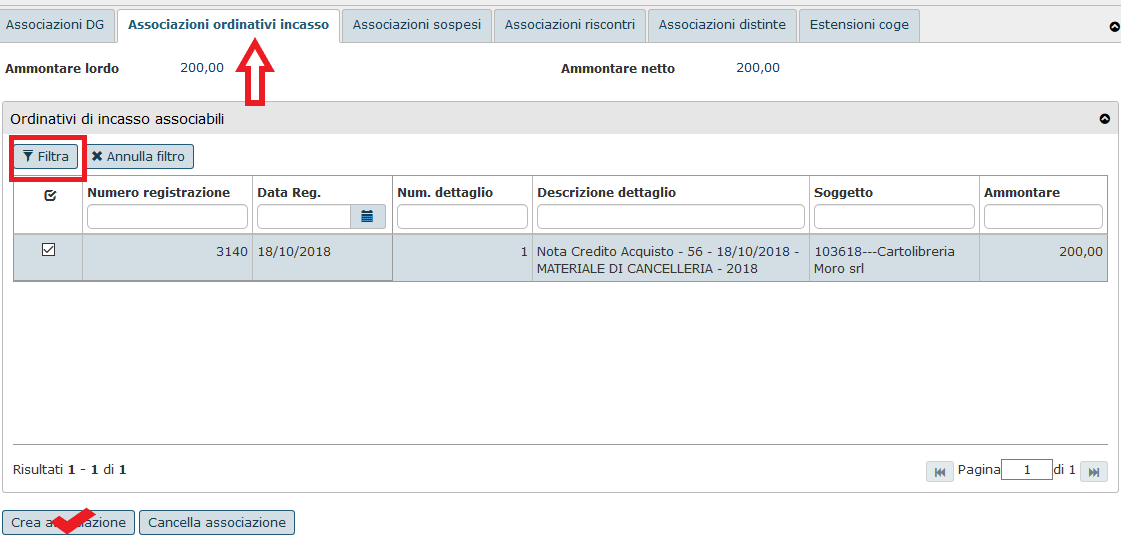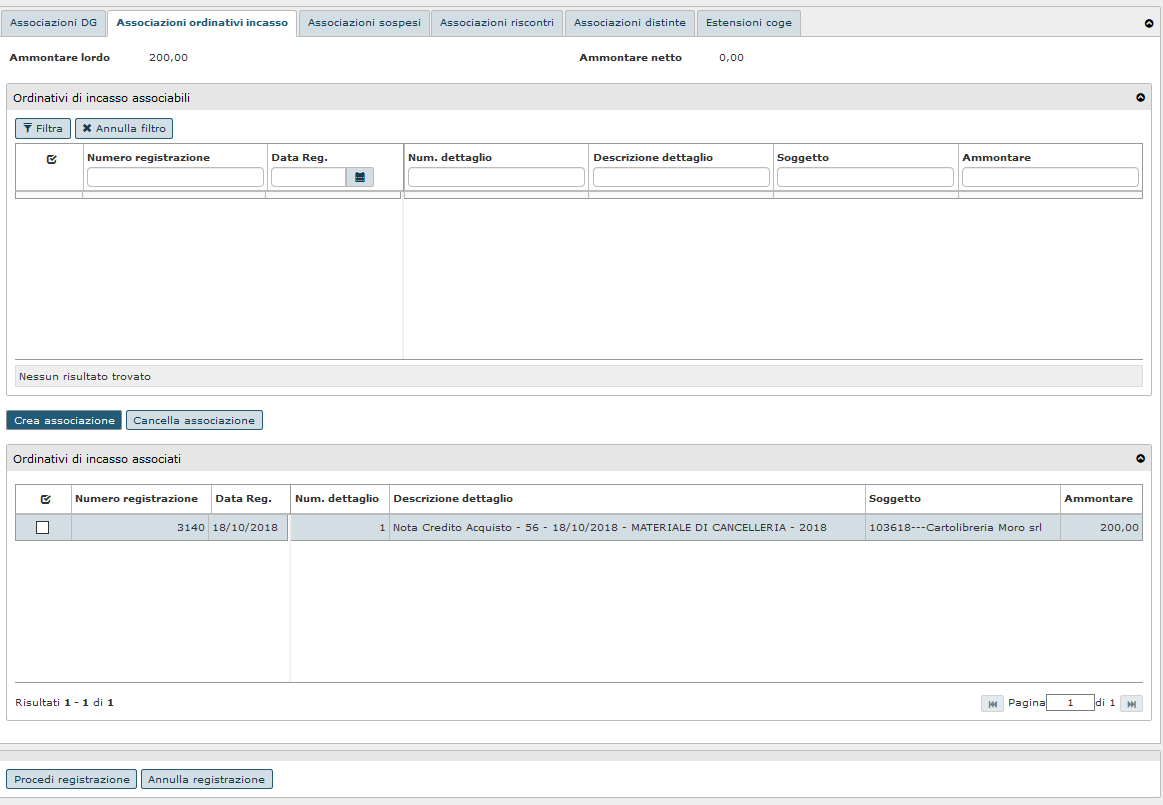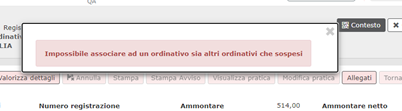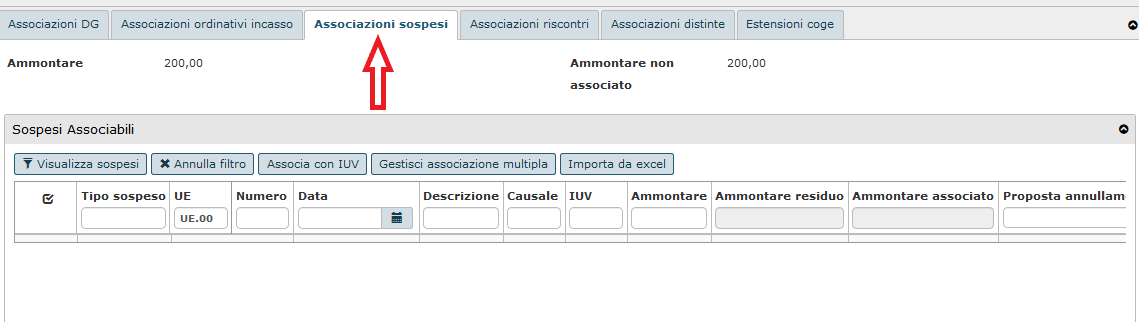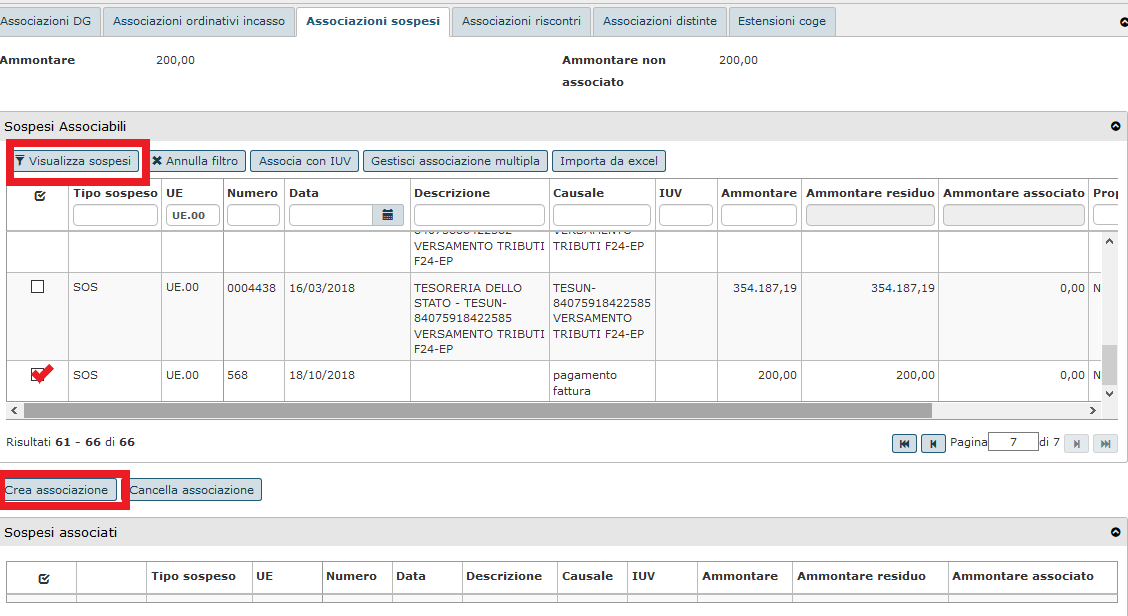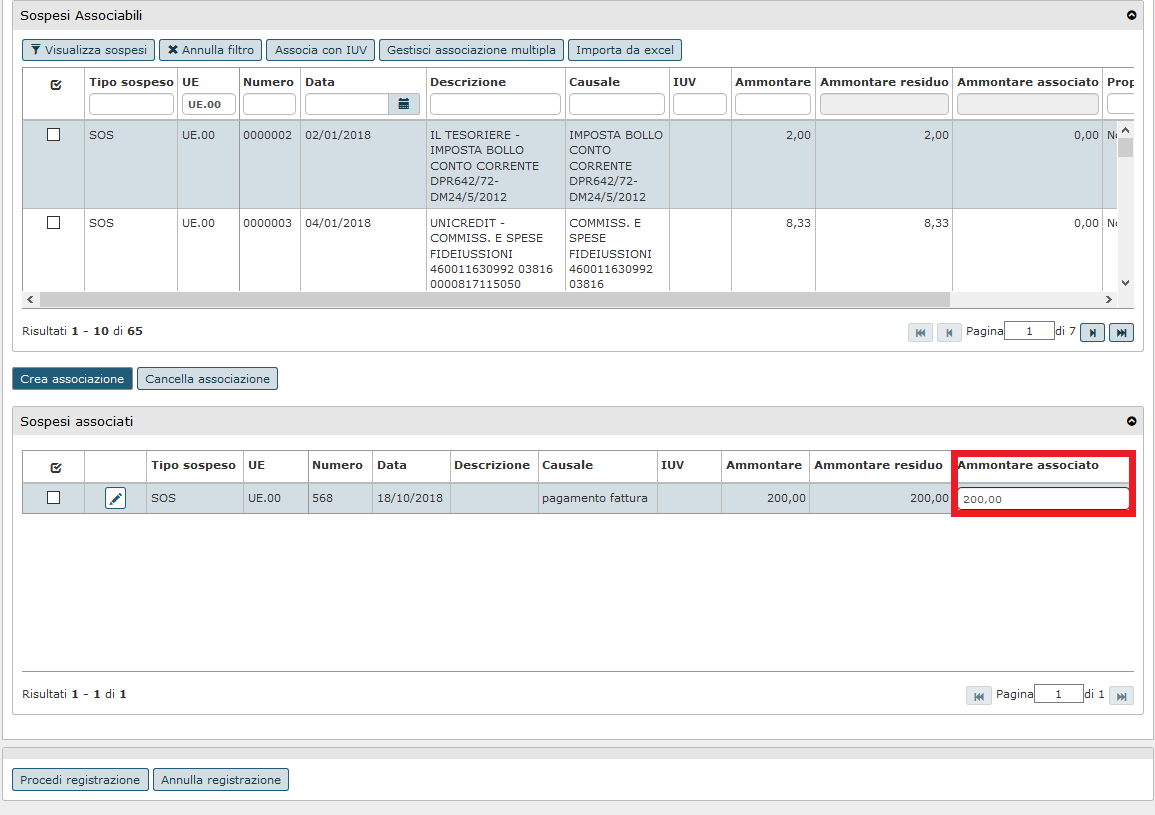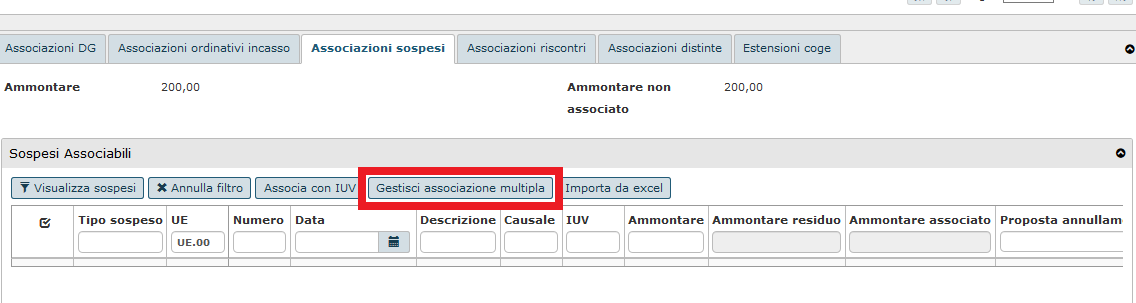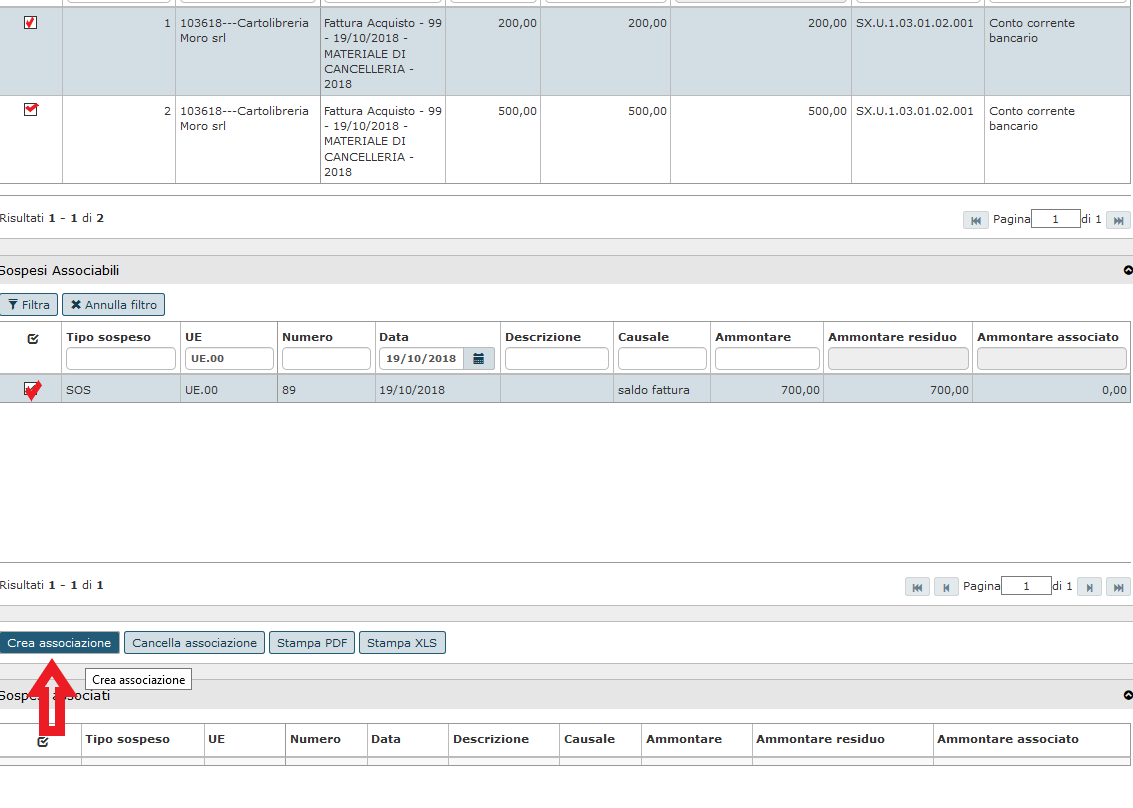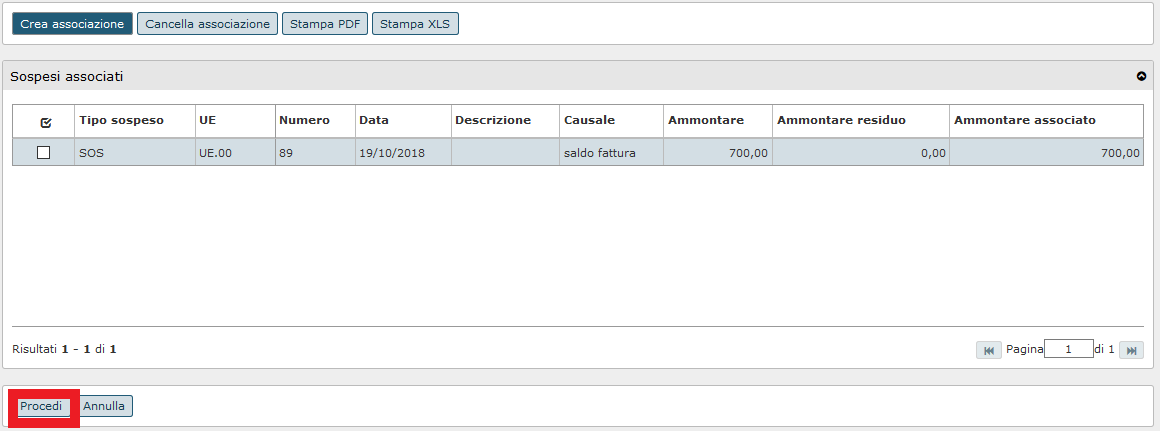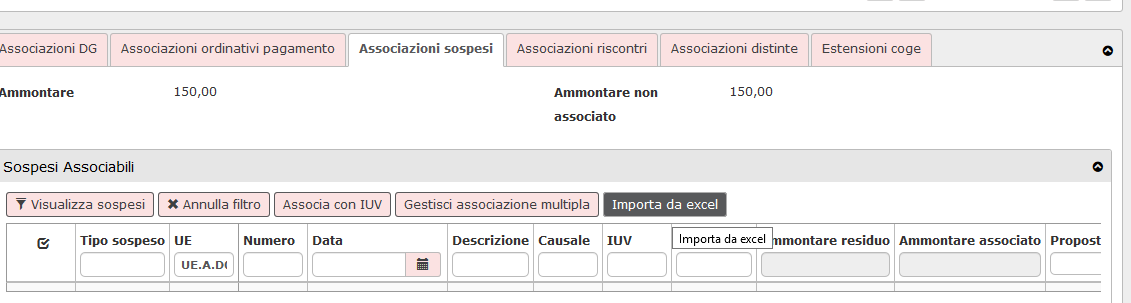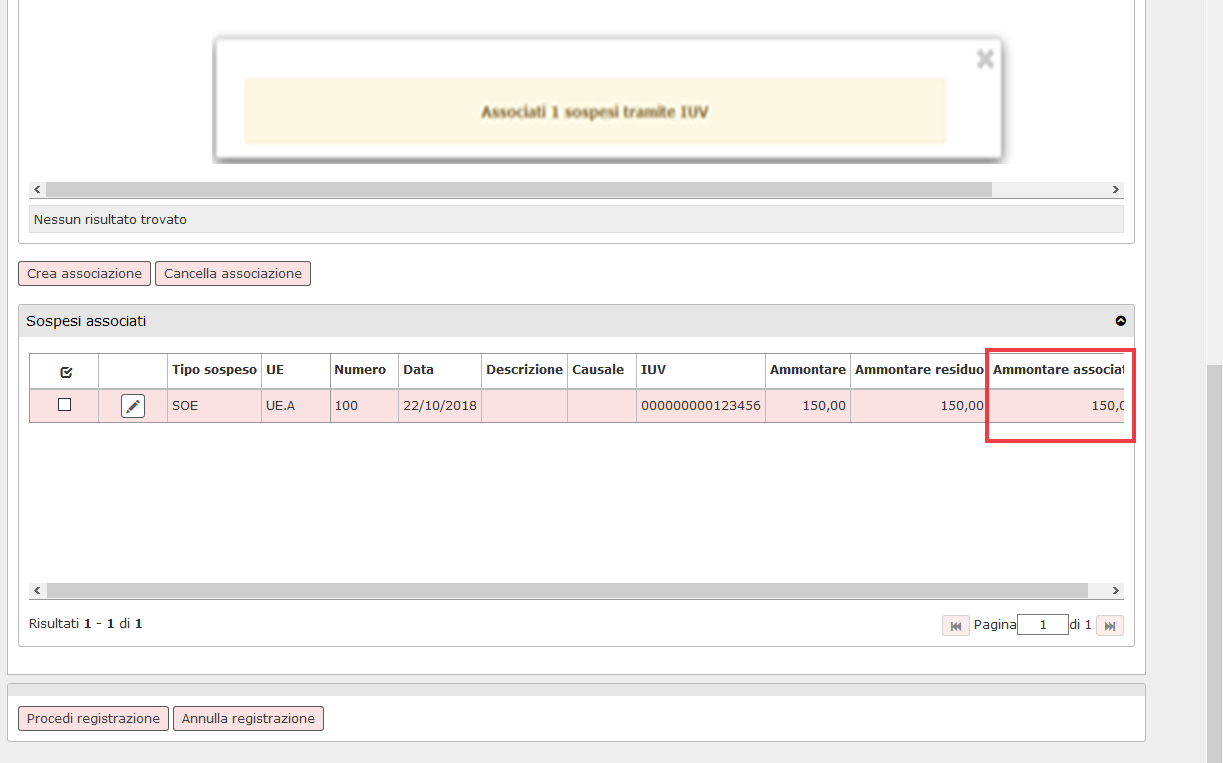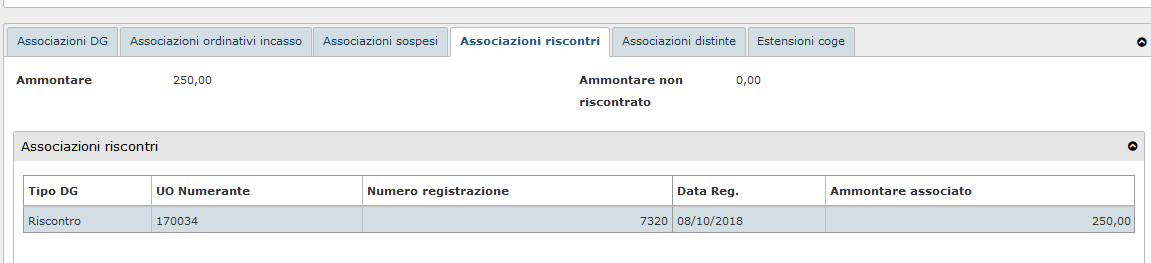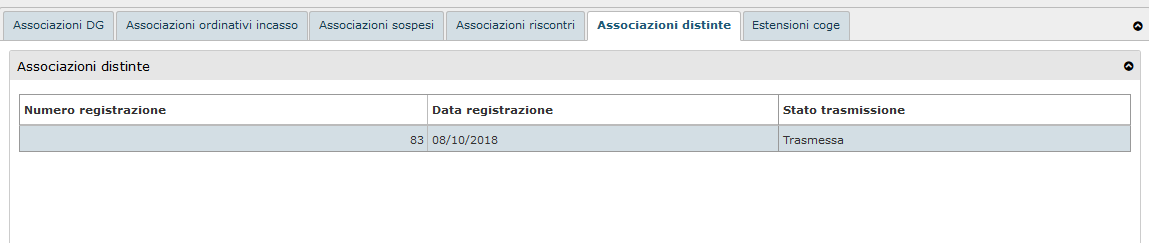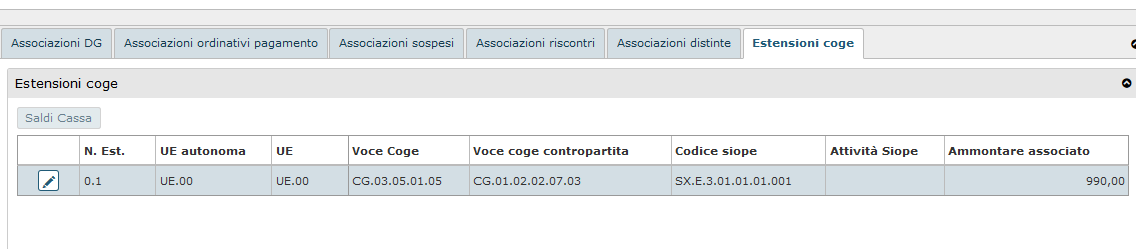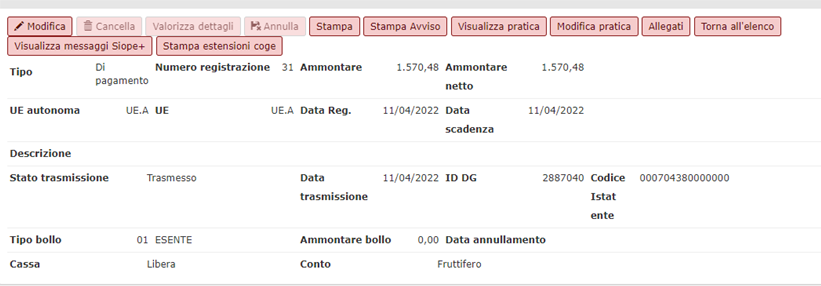In questa funzione si recuperano i documenti gestionali che devono essere pagati o incassati e si generano gli ordinativo di pagamento o incasso.
Processo creazione ordinativo
Cliccando su Selezione dg per ordinativo, l'utente apre la schermata mostrata nella figura seguente in cui definisco il contesto composto da UE e esercizio:
FIGURA 1
Per procedere cliccare sul bottone [OK]. Per annullare il contesto cliccare su [Annulla].
Selezione documenti da incassare / pagare
La schermata principale permette all'utente di scegliere il tipo di ordinativo (di pagamento o di incasso) che vuole registrare.
E' possibile filtrare i documenti per il periodo di data registrazione e nel caso in cui si stia registrando un ordinativo di pagamento, è possibile ricercare anche per data scadenza.
Per completare l'operazione l'utente deve scegliere i tipi di documenti gestionali per i quali emettere l’ordinativo.
A questo punto, è necessario cliccare sul pulsante [Recupera] per visualizzare tutti i Dg che soddisfano i criteri di ricerca impostati.
FIGURA 2
Nel pannello seguente il sistema espone i documenti estratti: occorre valorizzare i dati del pannello di filtro posto in testa alle colonne con le condizioni di ricerca desiderate, poi premere il bottone [Filtra] in alto a sinistra.
Per facilitare le operazioni di emissione ordinativo con i nuovi limiti posti dalla gestione del fabbisogno finanziario sono state aggiunte le colonne CODICE SIOPE, CUP, TIPO ESCLUSIONE FABBISOGNO, TIPO FINANZIATORE ESTERNO. L'esposizione dei dati e conseguentemente l'estrazione tramite il filtro merita una breve spiegazione in quanto questi dati, nei singoli dettagli, posso essere sia omogenei che eterogenei.
CASO A) Se, nei dettagli, i dati sono omogenei, questi vengono esposti nella riga di testata
CASO B) Se, nei dettagli, i dati sono eterogenei, questi non vengono esposti nella riga di testata ma restano comunque ricercabili tramite il filtro. In questo caso il sistema recupera solo il dettaglio contenente il valore ricercato.
Le immagini che seguono illustrano le due casistiche
TESTATA:
DETTAGLI:
Figura 3
ESTRAZIONE INSERENDO UN FILTRO IN TESTATA:
Figura 4
-------------------------------------------------------------------------------------------------------------------------------------------------------------------------------------------------------------
Blocco per documenti gestionali non elaborabili nella stessa sessione:
Non è possibili selezionare contemporaneamente estensioni che appartengo a dg di tipo versamento co/ri, versamento iva, stipendi e compensi con altri dg.
Per filtrare ulteriormente i documenti è possibile utilizzare la funzione [RICERCA AVANZATA], il cui funzionamento viene spiegato nel dettaglio nelle schede dedicate.
Nel caso il documento selezionato sia associato ad una nota di credito o storno il sistema emette un messaggio non bloccante con il riferimento alla nota o lo storno.
Per registrare l'ordinativo l'utente deve apporre l’apposito flag a fianco dei dg da inserire nell’ordinativo.
Ordinativo automatico
ATTENZIONE
E' stata introdotta una funzione che consente di generare in automatico ordinativi di pagamento e incasso.
L’uso della funzione è particolarmente di aiuto nei casi in cui:
- la numerosità di codici siope (incasso) o di coppie codice siope e cup (pagamento) dell’ordinativo superino il limite definito dal parametro di configurazione [NR_MAX_CD_SIOPE_ORDINATIVO] che il cassiere accetta su un ordinativo Siope+
- a parità di destinatario dell’ordinativo, esiste almeno una coppia di codice Siope e Cup per la quale i dati del fabbisogno sono eterogenei
La possibilità di generare ordinativi automatici riguarda solo gli Atenei che gestiscono il sistema Siope +, in assenza di questa gestione rimane la sola possibilità di generare ordinativi manuali.
A seguito dell’introduzione della funzione di ordinativo automatico viene rettificato il layout della maschera di creazione dell’ordinativo: il flag con visore non è più visibile e compare l'attributo Flag ordinativo automatico.
Nel caso l’ordinativo venga generato con metodo manuale il sistema opera con visore, mentre nel caso l’ordinativo venga generato con metodo automatico il sistema opera senza visore ed espone dopo la creazione solo il pannello di log con i risultati.
Nella parte bassa della maschera è stato aggiunto il flag ordinativo automatico, se viene attivato espone alcuni parametri da compilare obbligatoriamente: Data registrazione ordinativo, Coordinata di pagamento e Conto ausiliario (se definito dal parametro di configurazione CONTO_AUSILIARIO_OBBL); e alcuni parametri da compilare facoltativamente: Tipo Conto (di default proposto Fruttifero), Tipo Cassa (di default proposto Libera), Descrizione, Info Tesoriere e Numero Avviso PagoPa, Data esecuzione Pagamento.
Figura 5
I controlli nella creazione di ordinativi automatici
Nel caso di creazione di ordinativi con flag automatico = attivo il sistema segue alcuni controlli particolari:
- è impedita la possibilità di selezionare le singole estensioni coge di un documento
- nell’estensione coge selezionata la quota aperta non è modificabile
- esiste un blocco nella selezione di estensioni coge che appartengono a documenti che possono avere estensioni opposte ( del tipo stipendi, stipendi negativi, compensi, missioni…) è possibile generare ordinativo in automatico solamente di un singolo dg alla volta.
- il sistema aggrega le estensioni coge a parità di id_ab della estensione coge, nome soggetto occasionali della estensione commerciale testata, indirizzo della estensione indirizzo, presenza dell’estensione PagoPa.
- il sistema genera ordinativi monodettagli
A seguito dell’introduzione della funzione di generazione ordinativo automatico NON sono stati introdotti nuovi diritti utenti per effettuare l’operazione.
La creazione degli ordinativi per il netto
Nella parte bassa del pannello viene mostrato il totale dei documenti selezionati e il check crea ordinativo per il netto . Il check ordinativo per il netto è visibile solamente nei documenti gestionali che possono accogliere sia estensioni attive che passive: Versamento iva, Versamento CO/RI, Compenso e Stipendio.
- se valorizzato permette di creare distinti ordinativi di pagamento, uno di ammontare pari all’ordinativo di incasso generato dai componenti attivi del dg, e un ordinativo di pagamento per il netto.
- se non valorizzato permette di creare un ordinativo di pagamento per il totale e uno di incasso. Il netto sarà dato dalla differenza tra i due ordinativi.
L'ordinativo
Dopo aver selezionato il tipo Dg e premuto il tasto Recupera il sistema passa in una maschera in cui compaiono l'elenco dei dg e cliccando sulla freccia accanto al flag si possono visualizzare il dettaglio delle estensioni coge del documento. Dopo aver selezionato i singoli documenti o le singole estensioni ( se opero in modalità manuale) si può premere il pulsante in alto a sinistra [Proponi selezionati] (figura 7).
FIGURA 6
FIGURA 7
I documenti vengono così spostati nella parte bassa del pannello e vengono scomposti nelle loro righe di dettaglio (Figura 8).
N.B. Il bottone [Escludi selezionati] permette di eliminare dalla selezione i dg che inavvertitamente possono essere stati proposti al sistema e che non si vogliono liquidare o incassare. Nel caso di ordinativi automatici il sistema esclude tutte le estensioni che appartengono ad un dg.
FIGURA 8
Per i documenti gestionali di area Risorse Umane / Versamento Co/Ri, Versamento Iva, Compenso...) nel caso sia attivato il flag ordinativo per il netto sono esposti gli attributi
TOTALE ESTENSIONI COGE SELEZIONATE e TOTALE ESTENSIONI COGE DI SEGNO OPPOSTO.
Le estensioni coge di segno opposto rappresentano il valore del totale delle estensioni di segno non prevalente del dg, esempio dato un dg di tipo Stipendio con le seguenti estensioni coge
estensione 1 Passiva - ammontare 100
estensione 2 Passiva - ammontare 400
estensione 3 Attiva - ammontare 50
estensione 4 Attiva- ammontare 200
il sistema valorizza il totale delle estensioni di segno opposto con 250 ( somma degli ammontari delle estensioni 3 e 4).
Figura 9
La creazione di ordinativi parziali
Nel caso di creazione di ordinativi automatici è possibile registrare un pagamento (o incasso) parziale rispetto al totale proposto nei singoli documenti: è sufficiente rettificare manualmente il campo Quota Aperta, editabile se seleziono la specifica riga del documento (figura 6) Cliccare infine sul bottone [Registra].
La creazione di un ordinativo parziale rispetto all'estensione coge selezionata non è permesso per i dg di Tipo Versamento Iva / Missione / Compenso / Stipendio
Nel caso di ordinativi di incasso con dettagli IUV valorizzati il sistema non permette l'incasso parziale per quei dettagli.
Figura 10
Gestione incasso solo imponibile
Per gestire l'incasso parziale per solo imponibile e tutta l'iva, si deve agire direttamente sulla fattura di vendita.
Prima di emettere gli ordinativi, bisogna sdoppiare sulla fattura attiva l‘estensione COGE. Per generare un ulteriore estensione coge, si deve digitare sul tasto copia (icona con i due fogli nell’estensione coge) e modificare gli importi.
Nella prima estensione bisogna inserire nel campo ammontare il totale imponibile (50000) e zero nel campo Iva detraibile. Nella seconda estensione coge si deve inserire zero nel campo ammontare e nel campo iva detraibile l’importo dell’iva (11000).
In fase di generazione dell’ordinativo (dalla funzione seleziona dg per ordinativo) il sistema proporrà due dettagli, uno di 50000 e uno di 11000.
In questo modo il sistema emetterà l'ordinativo con due dettagli uno di solo imponibile uno di sola Iva.
Controllo numerosità tag Classificazione
Per gli Atenei in Siope+ è stato aggiunto il parametro PRM_COGE / NR_MAX_CD_SIOPE_ORDINATIVO.
Questo parametro dovrà essere valorizzato con il numero massimo di tag Classificazione gestito dal tesoriere e viene aggiunto un blocco, in fase di creazione dell'ordinativo, nel caso in cui il numero di tag Classificazione superi il limite massimo tollerato dal cassiere
Il sistema verifica il numero massimo di tag classificazione (codici siope/cup) accettati dal tesoriere
- se l’ordinativo è di Incasso
il sistema aggrega le estensioni coge di ordinativo a parità di codice siope.
se numero di aggregazioni ottenute > numero indicato da parametro il sistema blocca.
- se l’ordinativo è di Pagamento il sistema aggrega le estensioni coge di ordinativo a parità di codice siope e cup.
se numero di aggregazioni ottenute > numero indicato da parametro il sistema blocca. Per superare questo limite è stato introdotta la funzione di generazione dell'ordinativo automatico
La creazione dell'ordinativo
Nella creazione dell'ordinativo il sistema al termine del processo crea un oggetto in cui c'è una testata, e tanti dettagli chiamati ordinativi soggetto e alcune sottocartelle dove sono presenti informazioni di dettaglio relative alle associazioni con i riscontri, le distinte e gli ordinativi di segno opposto
Nella testata dell'ordinativo sono presenti le seguenti informazioni:
| Tipo | Incasso o Pagamento |
Numero registrazione | Numero progressivo attribuito dal sistema al termine della creazione e dopo la sua registrazione |
Ammontare lordo | Ammontare lordo somma di (amm lordo +/- amm utile perdita cambi) delle est ordinativo soggetto |
Ammontare netto | Ammontare netto delle estensioni ordinativo soggetto inseriti nell’ordinativo |
UE Autonoma | Codice dell’Unità economica con autonoma di bilancio definita per la UE di contesto |
UE | Codice dell’Unità economica definita per la UE di contesto |
Descrizione | Campo facoltativo |
Stato trasmissione | Stato dell'ordinativo per trasmissione. Gli stati possibili sono: N = Nuovo, TE = Trasmesso Agenzia riscossione, EE = Esente Agenzia Riscossione, SE = Sospeso Agenzia Riscossione, VE = Validato Agenzia Riscossione, I = Inserito in distinta, T = Trasmesso, M = Modifica dopo la trasmissione, X = da Ritrasmettere, PF = Predisposto Firma digitale, TF = Trasmesso Firma digitale, MF = Modifica dopo la trasmissione Firma digitale, XF = da Ritrasmettere alla Firma digitale |
Data trasmissione | Data trasmissione ovvero data di trasmissione della distinta |
Tipo bollo | Indica a chi e in carico il bollo posto sull'ordinativo. Può assumere i valori B: carico Beneficiario, E: carico Ente, I: carico Istituto bancario, S: standard secondo convenzione, N: no spese in quanto esente |
Ammontare bollo | Ammontare eventuale bollo |
Data annullamento | Data annullamento |
Cassa | Indica il tipo di cassa. Può assumere i valori L = Libera, V= Vincolata |
Conto | Indica il tipo di conto. Può assumere i valori: F = Fruttifero, I = Infruttifero |
Coordinate di pagamento | Coordinata bancaria della Unità Organizzativa che emette l'ordinativo |
Modalità di pagamento | Codice della modalità di pagamento dell' Unità Organizzativa che emette l'ordinativo. Banca, quietanza, posta, banca estera, ... |
| ID_DG | Riferimento univoco del documento gestionale ordinativo |
ABI | ABI |
CAB | CAB |
IBAN | IBAN |
Nel dettaglio dell’ordinativo ( o ordinativo soggetto) sono definiti gli attributi
Numero dettaglio | Numero dettaglio dell’ordinativo soggetto |
Soggetto | Identificativo univoco dell'elemento della rubrica. |
Ammontare | Ammontare lordo del dettaglio |
Ammontare netto | Ammontare netto del dettaglio |
Ammontare utile perdita cambi | Ammontare utile perdita cambi si attiva nel caso di ordinativi in valuta straniera. |
Descrizione | Descrizione |
Commissioni | Indica se ci sono le commissioni del cassiere e nel caso a chi sono in carico. Normalmente o sono a carico del beneficiario o non ci sono. Può assumere i valori: N = Nessuna commissione, B= a carico del Beneficiario, E = a carico dell'Ente, C = secondo Convenzione |
Info tesoriere | Campo descrittivo contenente le informazioni per il tesoriere |
Codice siope | Codice siope dell’ordinativo soggetto esposto solamente se l'ordinativo non rientra nel sistema Siope + ossia se il parametro TIPO_FIRMA_DIGITALE è diverso da SIOPE_PLUS e univoco in tutte le estensioni coge |
Modalità pagamento | Codice modalità di pagamento del soggetto intestatario |
ABI | ABI |
CAB | CAB |
CIN | CIN |
Numero Conto | Numero Conto |
IBAN | IBAN |
Tipo imputazione | Codice del tipo di imputazione. possibile scelta dei valori 'ACCREDITO BANCA D’ITALIA' e 'REGOLARIZZAZIONE ACCREDITO BANCA D’ITALIA' |
CUP | non obbligatorio non modificabile |
CIG | non obbligatorio non modificabile |
Tipo indirizzo | Tipo indirizzo |
Indirizzo soggetto | Indirizzo soggetto |
Data valuta ente | Data valuta dell’Ateneo |
Data valuta beneficiario | Data valuta in cui il soggetto intestatario dell’ordinativo verrà liquidato |
Descrizione progetto | Descrizione dei progetti da comunicare al cassiere |
Conto ausiliario | Codice del conto ausiliario. Nella creazione dell’ordinativo il sistema legge il parametro che identifica se sul dettaglio dell’ordinativo l’attributo conto ausiliario è obbligatorio. Tale parametro può assumere i valori non obbligatorio, obbligatorio su ordinativo di incasso, obbligatorio su ordinativo di pagamento oppure obbligatorio su entrambi |
| Numero c/c postale | Valorizzabile se scelti tipo imputazione 10- ACCREDITO C/C POSTALE |
Le regole di creazione dei dettagli di ordinativi soggetto sono diverse a seconda della gestione o meno del Siope +:
Creazione di ordinativi esclusi dal regime Siope +
se sulla testata di ordinativo flag siope plus = 0 il sistema aggrega le estensioni coge di ordinativo a parità di id ab, nome soggetto occasionale, indirizzo, sommando su ammontare totale.
Gli ordinativi vengono creati monodettaglio anche in presenza di più codici siope (o di più codici CUP o di più codici CIG )
Quindi i codici CUP, SIOPE e CIG/ESCLUSIONE CIG non sono più criteri di aggregazione
Esempio di ordinativo di incasso generato da tre dettagli coge con Siope diverso
Creazione di ordinativi in regime Siope +
- se sulla testata di ordinativo flag siope plus = 1
il sistema aggrega le estensione coge di ordinativo a parità di id ab, nome soggetto occasionale, indirizzo, coordinata pagamento, presenza della estensione pagoPA sul dg predecessore sommando su ammontare totale.
Quindi i codici CUP, SIOPE e CIG/ESCLUSIONE CIG non sono più criteri di aggregazione
Esempio data la
- fattura X con le estensioni COGE
- numero 1 SIOPE U.001 CIG 12345678
- numero 2 SIOPE U.001 CIG 12345678
- numero 3 SIOPE U.002 CIG 12345678
- numero 4 SIOPE U.002 CIG 10000000
Nel caso ordinativi gestiti dal sistema Siope + il sistema crea un unico dettaglio di ordinativo soggetto mentre nel caso di non gestione del sistema Siope + il sistema crea 3 dettagli di ordinativo soggetto aggregando le estensioni 1 e 2 perchè hanno lo stesso codice di riclassificazione, e poi un dettaglio ordinativo soggetto per le estensioni Coge 3 e 4.
Gli ordinativi che pagano fatture di acquisto, compensi e incarichi a professionisti o che incassano incarichi, compensi di rettifica a professionisti e note di credito di acquisto (ossia tipo debito C- debiti commerciali nella terminologia indicata da Siope +) devono essere monobeneficiari.
Si specifica che il tipo debito COMMERCIALE definito dal Siope + non ha alcuna relazione con il tipo attività quindi anche nel caso in cui l’ente pubblico gestisca documenti quali fatture di acquisto, note di credito etc… in attività istituzionale questi devono essere classificati come commerciali. E’ possibile generare un ordinativo con n documenti che individuano debiti commerciali intestati a uno stesso beneficiario, esempio n fatture intestate allo stesso soggetto.
Gli ordinativi che pagano/incassano altri tipi di documento come generici o stipendi (ossia tipo debito NC -debiti non commerciali nella terminologia indicata da Siope +) possono essere pluribeneficiari.
Non si possono emettere ordinativi con documenti che contemporaneamente pagano/incassano tipo debito C e NC, esempio un ordinativo che paga fatture di acquisto e generici di spesa. E’ possibile creare un ordinativo con documenti che pagano/incassano tipi debito NC eterogenei esempio generici entrata e fatture di vendita.
Sottocartelle di un ordinativo
ASSOCIAZIONI DG: per ogni riga di dettaglio di ordinativo sono mostrati i collegamenti con i dg relazionati. I dati riportati sono: il tipo dg, la data e il numero di registrazione del dg ed il numero del dettaglio coge del dg. È necessario selezionare il singolo dettaglio nella cartella Dati principali e poi entrare nella cartella Associazione dg per visualizzare le informazioni di sintesi del dg associato.
ASSOCIAZIONI ORDINATIVI INCASSO: in questa cartella è possibile associare un ordinativo di incasso ad un ordinativo di pagamento. Il funzionamento verrà spiegato più avanti nell'help.
ASSOCIAZIONE SOSPESI: in questa cartella è possibile associare i sospesi ricevuti tramite flusso cassiere. Il funzionamento verrà spiegato più avanti nell'help.
ASSOCIAZIONE RISCONTRI: in questa cartella sarà indicata la data e il numero di registrazione del riscontro dell’ordinativo, e sarà valorizzata dal sistema dopo la ricezione del file avvenuto pagamento o incasso dalla banca.
ASSOCIAZIONE DISTINTE: questa cartella sarà valorizzata dal sistema quando l’ordinativo è inserito in distinta.
ESTENSIONI COGE: Nella cartella vengono visualizzate le estensioni coge associate ai dettagli degli ordinativi generati
Nella maschera principale dell’ordinativo è possibile modificare, prima del salvataggio, alcuni dati di testata proposti come la descrizione, il tipo bollo, cassa o conto (figura 11).
FIGURA 11
Il pulsante ‘Valorizza dettagli’ consente di valorizzare, con selezione multipla di dettagli, alcuni attributi quali data valuta ente, data valuta beneficiario, tipo commissioni, ect (figura 11 bis).
FIGURA 11 bis
Completate le opportune modifiche/integrazioni, per registrare l’ordinativo si può procedere cliccando sul bottone in basso a sinistra [Procedi registrazione], come illustrato in figura 12.
FIGURA 12
Per terminare la registrazione l'utente deve cliccare sul bottone [Ok] (figura 13). Volendo stampare immediatamente il dettaglio dell'ordinativo generato utilizzare il pulsante
[Stampa] posto accanto oppure procedere in un momento successivo recuperando l'ordinativo dalla funzione 'Contabilità generale /Registrazioni / Ordinativo.
Si precisa che al termine della registrazione il sistema attribuisce la numerazione che è progressiva per ordinativi di pagamento e incasso e non distinta.
FIGURA 13
Gli ordinativi di pagamento sono creati in stato ‘Nuovo’ o ‘Esente Agenzia Riscossione’:
- ‘Nuovo’ se di ammontare maggiore del valore definito nel parametro di configurazione per definire l’ammontare del limite (passato dal 1/3/2018 a euro 5000), questi ordinativi non sono infatti direttamente inseribili a distinta, prima occorre farli passare per la gestione Agenzia Riscossione.
- ‘Esente Agenzia Riscossione’ se di ammontare inferiore a 5.000 oppure anche se superano i 5.000 euro ed è valorizzato l'apposito flag nel tab indirizzo del DG predecessore.
Controlli al salvataggio di un ordinativo
In fase di emissione di un Ordinativo di Pagamento è stato aggiunto un controllo per beneficiario che in anagrafica ha il flag Fornitore Critico acceso; il sistema a seconda del settaggio del parametro CHK_FORNITORE_CRITICO_OPI scegliendo
- Informativo.
Il sistema emette un avviso ma permette la generazione dell'ordinativo. - Obbligatorio
Il sistema blocca la creazione dell'ordinativo - Nessuno
Il sistema non effettua alcuni controllo
SCHEDA ASSOCIAZIONI DG
Accanto, l'utente trova la scheda ASSOCIAZIONI DG, in cui viene visualizzato l'elenco dei documenti inseriti nell’ordinativo
FIGURA 14
SCHEDA ASSOCIAZIONI ORDINATIVI INCASSO
Nella scheda ASSOCIAZIONI ORDINATIVI INCASSO, riportata in Figura 11, l'utente deve cliccare sul bottone [Filtra], posto in basso a sinistra: si visualizza così l’elenco degli ordinativi di incasso dai quali selezionare quello da associare. Selezionare quelli di interesse e premere [Crea associazione]. Spostarsi nella parte bassa della maschera e cliccare su [Procedi registrazione] (fig. 16)
N.B. Per i contributi e ritenute di documenti di tipo compensi missioni o stipendi l’associazione è automatica.
E’ possibile associare ad un ordinativo di pagamento un ordinativo di incasso. Questa operazione è necessaria, ad esempio, nel caso in cui si debba collegare l’ordinativo di incasso generato dal documento gestionale Nota di Credito all’ordinativo di pagamento generato dal dg Fattura di acquisto: collegando i due ordinativi viene dato mandato alla banca di pagare la differenza.
E' possibile fare l'associazione solo finchè lo stato di trasmissione è in NUOVO, ESENTE AGENZIA RISCOSSIONE o VALIDATO AGENZIA RISCOSSIONE.
Nella maschera dell’ordinativo deve essere selezionato il dettaglio a cui associare l’ordinativo di incasso.
FIGURA 15
FIGURA 16
SCHEDA ASSOCIAZIONE SOSPESI
I sospesi ricevuti dalla banca e caricati in procedura per mezzo del flusso cassiere possono essere associati ai dettagli dell’ordinativo mediante la funzione Associazione sospesi. E' possibile fare l'associazione sospesi solo finchè lo stato di trasmissione è in NUOVO, PREDISPOSTO ALLA FIRMA, ESENTE AGENZIA RISCOSSIONE o VALIDATO AGENZIA RISCOSSIONE.
N.B.: Il parametro CHK_ORD_ASS_SOSP_ORD indica la possibilità di associare un ordinativo sia ad altro ordinativo che a sospeso.
Se acceso il sistema impedisce di associare un dettaglio di ordinativo sia a dettaglio di ordinativo di segno opposto che a sospeso; nel caso l'utente provasse l'associazione il sistema blocca con un messaggio del tipo:
in un ordinativo non ci possono essere contemporaneamente dettagli di un dg associati a sospesi e dettagli dello stesso dg non associati. Ogni ordinativo soggetto deve essere associato al sospeso (tutto l'importo deve essere coperto dal sospeso).
Nella scheda DATI PRINCIPALI deve essere selezionato il dettaglio a cui associare i sospesi. L'utente si deve poi spostare sulla scheda ASSOCIAZIONE SOSPESI (figura 17).
SCHEDA ASSOCIAZIONE SOSPESI- SOSPESI ASSOCIABILI
FIGURA 17
Per ricercare i sospesi premere [Visualizza sospesi] (se si vuole ottimizzare la ricerca utilizzare i filtri) . Una volta individuato il sospeso da associare al dettaglio, bisogna selezionarlo e premere [Crea associazione] (Figura 18)
FIGURA 18
il dato viene portato nella parte bassa della maschera in Sospesi associati, l’attributo Ammontare associato è editabile. Premere [Procedi registrazione] per completare l'operazione.
FIGURA 19
Con la funzione di Gestisci associazione multipla possiamo associare un sospeso a più dettagli di ordinativo.
Per effettuare l’operazione premere il pulsante [Gestisci associazione multipla],
FIGURA 20
e successivamente il pulsante [Filtra] (nella maschera Sospesi associabili). Il sistema mostra i sospesi associabili.
Selezionare i dettagli e il sospeso scelto e cliccare su [Crea associazione].
FIGURA 21
Questo va fatto per ogni dettaglio (singolarmente o in contemporaneamente) poi premi [Procedi] per completare l’associazione
FIGURA 22
A seguito dell'introduzioni delle funzioni per la gestione del PagoPa è permesso associare in automatico all’ordinativo di incasso un sospeso dotato di IUV, per effettuare questa operazione occorre premere il pulsante ASSOCIA CON IUV.
FIGURA 23
Operativamente il sistema tenta l’associazione tramite IUV oppure tramite rendiconto PagoPA.
Il sistema prova per prima cosa l’associazione tramite IUV, verifica che non ci siano dg predecessori privi di estensione pagoPA poi per ogni iuv del dettaglio di ordinativo corrente il sistema cerca un sospeso non annullato con data elaborazione non annullata e iuv uguale a quello corrente ed effettua l’associazione, l'ammontare dell’associazione viene recuperato dal sospeso.
FIGURA 24
Nel caso il sistema non trovi alcun sospeso associabile procede con il tentativo di associazione tramite rendicontoPA, si prova l’associazione tramite il dettaglio dell’ordinativo con il dettaglio di rendicontoPa che ha medesimo IUV. Rispetto all’id_flusso del rendiconto il sistema cerca un sospeso non annullato con data elaborazione non annullata e id_flusso uguale a quello corrente ed effettua l’associazione proponendo come ammontare dell’associazione quello del dettaglio del rendiconto.
N.B Nel caso sia presente un documento gestionale che non ha IUV e si prova a premere associa sospeso con IUV il sistema blocca con messaggio.
Non caso di sospesi con IUV non è permessa l'associazione multipla e l'importazione da excel.
E' necessario premere il pulsante [ Importa da excel ] selezionare il file che deve essere in formato .cvs. Il tracciato atteso è: NUMERO_RIGA; CD_ISTAT_ENTE; CD_RIF_IST_CASS; AMMONTARE_ASSOCIAZIONE. Si precisa che il formato della associazione deve avere valorizzato il . (punto) come separatore di migliaia senza il separatore di migliaia esempio 1250.55
L'introduzione della gestione dei pagamenti con PagoPa ha portato una modifica
SCHEDA ASSOCIAZIONE RISCONTRI
Nella scheda ASSOCIAZIONI RISCONTRI sarà indicata la data e il numero di registrazione del riscontro dell’ordinativo, e sarà valorizzata dal sistema dopo la ricezione del file avvenuto pagamento o incasso dalla banca. Questa scheda sarà visibile nella sua compilazione se richiamata dalla funzione ORDINATIVO.
FIGURA 25
SCHEDA ASSOCIAZIONE DISTINTE
Nel tab ASSOCIAZIONI DISTINTE saranno visibili i riferimenti alla distinta in cui l’ordinativo è inserito. Questa scheda sarà visibile nella sua compilazione se richiamata dalla funzione ORDINATIVO.
FIGURA 26
SCHEDA ESTENSIONE COGE
Infine nel tab ESTENSIONI COGE è possibile vedere le estensioni coge relative ai dettagli dg inseriti nell'ordinativo.
FIGURA 27
Dalla versione 24.18.00.00 se presente l'attributo CODICE ISTAT ENTE viene visualizzato a video e nella stampa, con queste regole
- se ordinativo ha flag siope plus = 0: il sistema non presente la cella
- se ordinativo ha flag siope plus = 1: il sistema presenta la cella
- se ordinativo ha esercizio < 2022: il sistema presenta il codice istat della riga della tabella codici cassiere che
ha esercizio = esercizio dell'ordinativo e UE = UE autonoma dell'ordinativo
- se ordinativo ha esercizio >= 2022: il sistema cerca la riga della tabella codici istat ente che
ha esercizio = esercizio dell'ordinativo e UE = UE dell'ordinativo;
se la trova pone il codice istat ente di quella riga;
se non la trova: il sistema cerca la riga della tabella codici istat ente che
ha esercizio = esercizio dell'ordinativo e UE = UE autonoma dell'ordinativo
se la trova pone il codice istat ente di quella riga;
se non la trova pone null
DIRITTI
CO02GSTEQU_CRUD | Accesso completo alla funzione Gestisci ordinativo Agenzia Riscossione |
CO02GSTEQU_READ | Accesso in lettura alla funzione Gestisci ordinativo Agenzia Riscossione |
CO02GSTEQU_TRAM | Accesso trasmissione alla funzione Gestisci ordinativo Agenzia Riscossione |
CO02GSTORD_ANNUL | Accesso alla funzione Gestisci ordinativo per annullamento |
CO02GSTORD_ANNULDET | Possibilità di annullare il dettaglio di ordinativo |
CO02GSTORD_CRUD | Accesso completo alla funzione Gestisci ordinativo |
CO02GSTORD_DELETE | Accesso alla funzione Gestisci ordinativo per cancellazione |
CO02GSTORD_MODIFY | Accesso alla funzione Gestisci ordinativo per modifiche |
CO02GSTORD_MODPOST | Accesso alla funzione Gestisci ordinativo per modifiche post trasmissione |
CO02GSTORD_READ | Accesso in lettura alla funzione Gestisci ordinativo |
CO02SDGORD_CRUD | Accesso completo alla funzione Seleziona DG per ordinativo |
| CO02SDGORD_ORDINC | Accesso alla funzione Seleziona DG per ordinativo per ordinativi di incasso |
CO02SDGORD_ORDPAG | Accesso alla funzione Seleziona DG per ordinativo per ordinativi di pagamento |
CO02SDGORD_READ | Accesso in lettura alla funzione Seleziona DG per ordinativo |
ULTIMA VERSIONE DI AGGIORNAMENTO
24.18.00.00